Prin formatare un mediu de stocare este pregătit pentru stocarea de fişiere. Formatarea constă în impărţirea spaţiului de stocare disponibil în compartimente ce pot reţine o cantitate fixă de date. Aceste compartimente, denumite clustere, sunt manipulate de către sistemul de operare pentru stocarea şi accesarea sistematică a informaţiei.
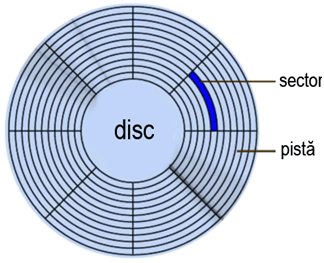
Daca e sa luam exemplul unei dischete spaţiul de stocare de 1.44MB în urma formatării este sistematizat astfel:
- 512 baiţi alcătuiesc un sector
- 18 sectoare alcătuiesc o pistă
- 80 de piste alcătuiesc o faţă
Având în vedere că o dischetă are două feţe, se adună în total un număr 2880 de sectoare, care pot stoca 1,457,560 de baiţi (2880×512).
Când trebuie să apelam la formatare?
• Dichetele nefolosite. Dacă aţi cumpărat dischete care nu sunt preformatate va trebui să le formataţi pentru a le putea folosi. Deşi nu este exclus, este puţin probabil să cumpăraţi dischete care nu au fost formate direct de producător.
• Hard-disk-urile nefolosite. Un hard-disk nou vine neformatat şi nu poate fi folosit pentru stocarea imediată de date. Va trebui să formataţi hard disk-ul folosind un sistem de fişiere compatibil cu sistemul de operare.
• Alte medii de stocare care nu sunt preformatate. Prin preformatare trebuie să înţelegem formatarea unui mediu de stocare direct de către producător.
• Instalarea sistemului de operare. Deşi nu este obligatoriu, de obicei instalarea sistemului de operare este precedată de formatarea discului sau a partiei care va stoca datele. Sunt situaţii când formatarea este obligatorie. Unele sisteme de operare necesită un anumit sistem de fişiere pentru a putea funcţiona. Schimbarea sistemului de fişiere se face în cadrul procesului de formatare.
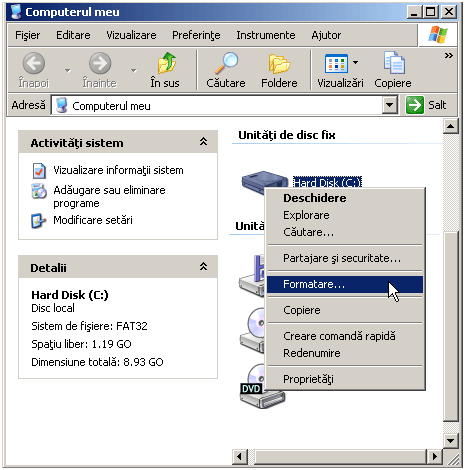
Cel mai simplu mod de a formata un disc constă în folosirea utilitarului de formatare pus la dispoziţie de Windows:
1. In My Computer selectaţi unitatea de stocare pe care doriţi să o formataţi cu un clic
2. Din meniul de context (clic drepata) al unităţii selectaţi comanda Formatare (Format)
Opţiuni la formatareCapacitate
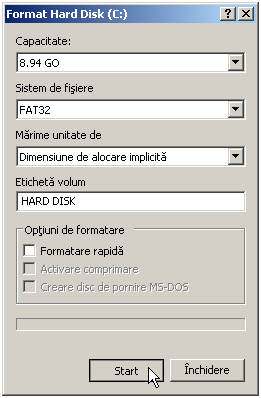 Acest câmp afişează capacitatea de stocare a unităţii de stocare. Pentru anumite tipuri de dischete putem selecta o altă capacitate de stocare decât cea standard.
Acest câmp afişează capacitatea de stocare a unităţii de stocare. Pentru anumite tipuri de dischete putem selecta o altă capacitate de stocare decât cea standard.Sistem de fişiere (File Sytem)
Puteţi opta pentru unul dintre sistemele de fişiere disponibile. Pentru a ne lamuri in privinta sistemelor de fisiere avem la dispozitie urmatorul articol: Ce este un sistem de fisiere?
Etichetă Volum (Volume Label)
Aici facem o mica descriere a discului sau a partitiei ce urmează să fie formatata. Sistemul de fişiere FAT limiteaza la maxim 11 caractere marimea etichetei, în timp ce sistemul de fişiere NTFS permite folosirea unei etichete de maxim 32 de caracatere.
Formatare rapidă (Quick Format)
În cazul formatării rapide, Windows pregăteşte direct discul pentru stocarea de fişiere sărind peste etapa în care verifică dacă pe suprafaţa discului există sectoare defecte. Dacă există sectoare defecte pe supraţa discului, iar acestea nu sunt identificate la formatare, integritatea datelor stocate pe discul formata rapid este pusă în pericol.
Activare comprimare (Compression)
Prin comprimare se poate mări pe ansamblu capacitatea de stocare considerabil, in functie si de tipul de date continute. Pare o afacere avantajoasă numai că trebuie să aveţi în vedere şi efectele secundare ale comprimării: calculatorul trebuie mai întâi să decomprime fişierele pentru a le putea folosi, iar acest proces cauzează încetinire sesizabilă a vitezei de lucru. O altă parte neplăcută a comprimării fişierelor o constituie incompatibilitatea cu anumite programe. Chiar daca sistemul de fişiere NTFS suportă în mod nativ comprimarea fişierelor este utilizata foarte rar astazi.
Creare disc de pornire MS-DOSAcesta optiune ne permite creara unei dischete de pornire, sau de “boot”. Nevoia de a porni calculatorul in mod MS-DOS este sa face simtita tot mai rar astazi.
O alta optiune pe care o avem la dispozitie este acea de a selecta dimensiunile clusterelor, despre care vom afla informatii in continuare.
Cum formatăm în DOS
Comanda format este responsabila cu formatarea in DOS. (aceasta este o comanda externa avem nevoie de fişierul format.com pentru a o putea executa)
Sintaxa de bază a comenzii format este cea de mai jos:
format literă unitate:
Exemplu: format D: - dacă dorim să formatăm discul D: .
Dacă dorim să folosim parametri aditionali trebuie să specificăm astfel un parametru pe lângă sintaxa de bază a comenzii:
format literă unitate: /parametru
Cei mai importanti parametri:
/? - afişează lista completă de parametri disponibili
/S - transferă fişierele de sistem pe discul formatat. (discul formatat nu este bootabil daca fisierele de sistem nu au fost transferate pe partitia activa)
/Q - quick format - formatare rapidă
/U - formatare neconditionată
/A:valoare cluster - pentru a seta dimensiuniea clusterelor. Valoarea clusterelor poate fi următoarea: 512, 1024, 2048, 4096, 8192, 16k, 32k, 64k. Pentru a formata discul D:, cu o dimensiune a clusterului de 4 kilobaiţi (4096 de baiţi) trebuie să tastam următoarea comandă: format c: /a:4096Un cluster reprezintă cea mai mică cantitate din spaţiul de stocare care poate fi alocată unui fişier.
Fişierele ocupă întotdeauna un număr întreg de clustere ceea ce face ca spaţiul de stocare neocupat din cadrul unui cluster să fie irosit.
Clusterele de dimensiuni reduse sunt indicate dacă discul urmează să fie locul de stocare a multor fişiere de dimensiuni reduse. În acest fel evită risipirea unei cantităţi însemnate din spaţiul de stocare. Totuşi clusterele de dimensiuni prea reduse pot încetini sensibil viteza în lucrul cu fişierele.
5 Proprietăţile unui fişier |
În tabelul de mai jos puteţi analiza care este dimensiunea unui fişier şi spaţiul de stocare care-l ocupă acesta pe disc.
Dimensiunse fişier | Clustere folosite | Dimensiune pe disc |
3 baiţi | 1 | 8 Kilobaţi (1×8) |
18 kilobaiţi | 3 | 24 kilobaiţi (3×8) |
103 kilobaiţi | 13 | 104 kilobaiţi (13×8) |
Pentru uzul general al hard unui hard disk valoarea implicită a clusterelor este de departe cea mai recomandată pentru utilizatorii obisnuiti. Totusi daca nu rezistati tentatiei, aveti la dispozitie doua posibilitati de a modifica dimensiunea implicita a clusterelor:
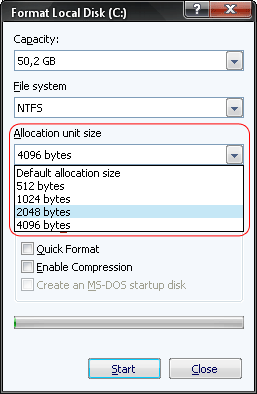
1. Din cadrul utiliatarului de formatare pus la dispozitie de Windows, selectand valoarea dorita.
 Labels:
Dictionar/Era IT,
incepator.panzaru
Labels:
Dictionar/Era IT,
incepator.panzaru

 Previous Article
Previous Article







Responses
0 Respones to "Ce este formatarea?"
Trimiteți un comentariu